IPad: วิธีการใส่หรือถอดซิมการ์ด
เรียนรู้วิธีการเข้าถึงซิมการ์ดบน Apple iPad ด้วยบทเรียนนี้.
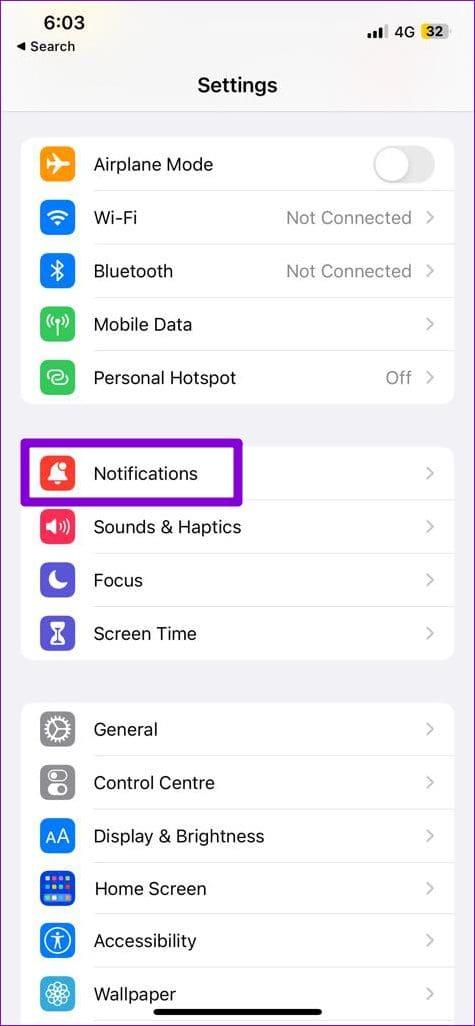
การแจ้งเตือนบนหน้าจอล็อคมีประโยชน์เนื่องจากช่วยให้คุณดูข้อความและการเตือนโดยไม่ต้องปลดล็อค iPhone เมื่อใช้ iOS 16 iPhone ของคุณจะจัดเรียงการแจ้งเตือนเหล่านี้ไว้ด้านล่างอย่างสวยงาม ทำให้หน้าจอล็อคของคุณดูรกน้อยลง แต่จะเกิดอะไรขึ้นถ้าการแจ้งเตือนเหล่านี้ไม่ปรากฏขึ้นเลย?
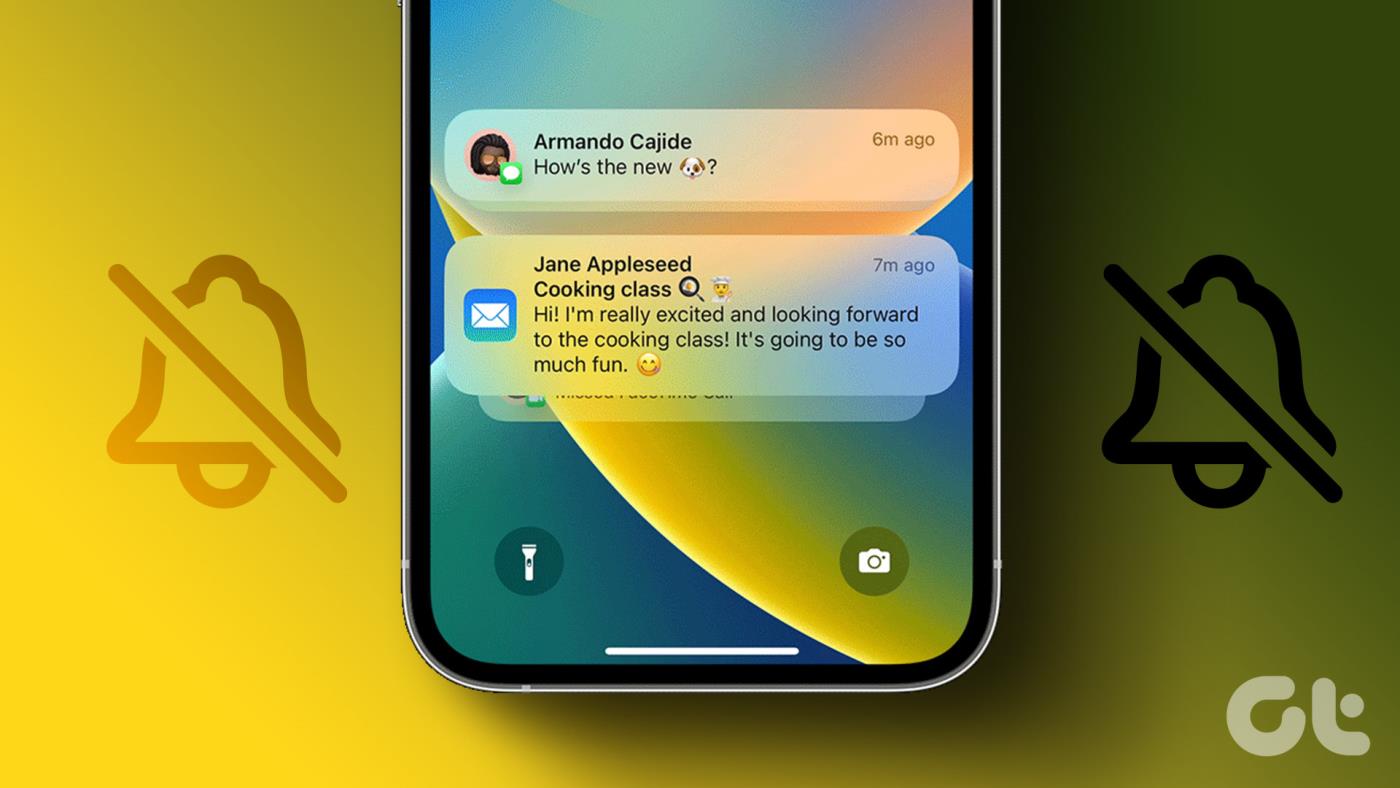
โชคดีที่คุณไม่จำเป็นต้องยุ่งยากในการปลดล็อค iPhone ทุกครั้งที่ได้รับการแจ้งเตือนใหม่ ต่อไปนี้เป็นวิธีทำให้ การแจ้งเตือน หน้าจอล็อคของ iPhone ทำงานอีกครั้ง
1. เปิดใช้งานการแจ้งเตือนหน้าจอล็อคสำหรับแอพของคุณ
คุณควรตรวจสอบให้แน่ใจก่อนว่าได้เปิดใช้งานการแจ้งเตือนหน้าจอล็อคสำหรับแอพที่คุณชื่นชอบ นี่คือขั้นตอนสำหรับสิ่งเดียวกัน
ขั้นตอนที่ 1:เปิดแอปการตั้งค่าแล้วแตะที่การแจ้งเตือน

ขั้นตอนที่ 2:เลื่อนดูรายการเพื่อค้นหาแอพที่คุณต้องการเปิดใช้งานการแจ้งเตือนหน้าจอล็อคแล้วแตะที่มัน
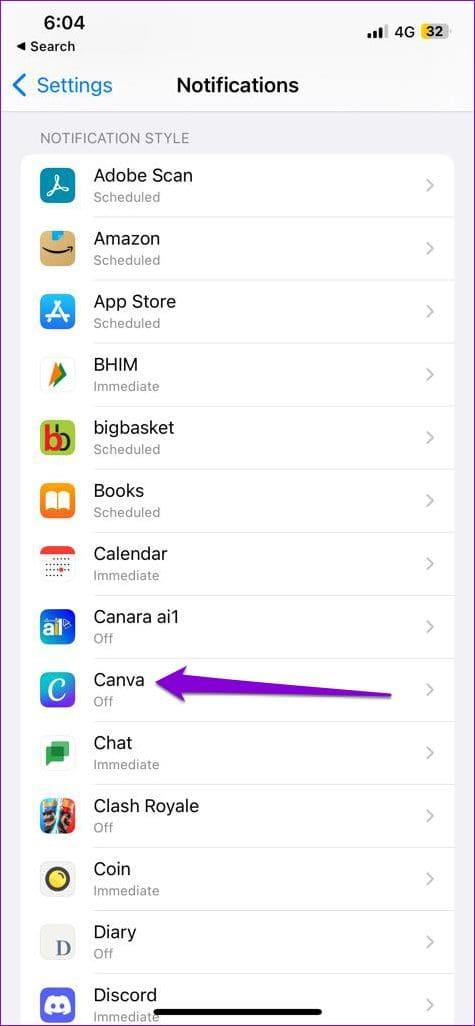
ขั้นตอนที่ 3:ภายใต้การแจ้งเตือน ให้ทำเครื่องหมายที่ตัวเลือกหน้าจอล็อค หากยังไม่ได้ทำเครื่องหมายไว้
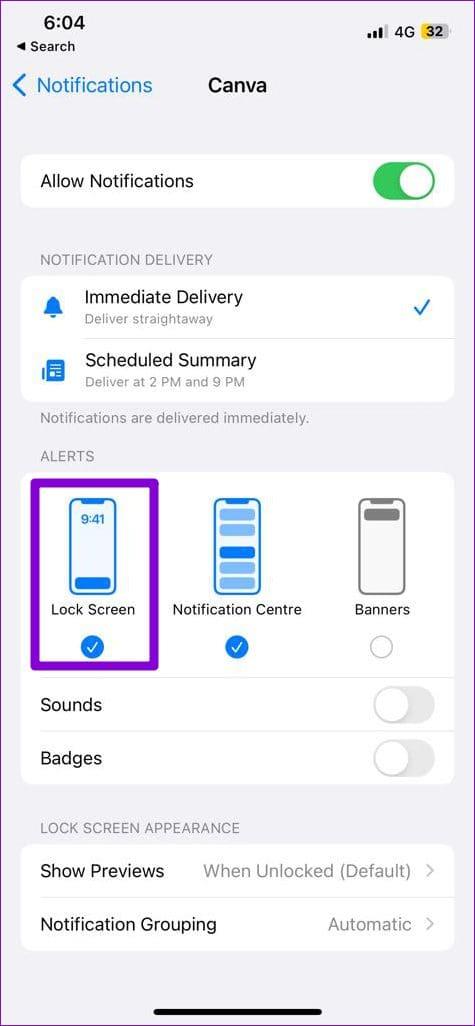
คุณจะต้องทำซ้ำขั้นตอนข้างต้นสำหรับแต่ละแอปที่ไม่สามารถแสดงการแจ้งเตือนบนหน้าจอล็อคได้
2. เปิดใช้งานศูนย์การแจ้งเตือนบนหน้าจอล็อค
ศูนย์การแจ้งเตือนบน iOS ให้คุณดูและจัดการการแจ้งเตือนจากหน้าจอล็อคได้ อย่างไรก็ตาม หากคุณปิดใช้งานคุณลักษณะศูนย์การแจ้งเตือนโดยไม่ได้ตั้งใจ คุณจะไม่เห็นการแจ้งเตือนใดๆ เมื่อคุณปัดขึ้นจากตรงกลางของหน้าจอล็อค
หากต้องการเปิดใช้งานศูนย์การแจ้งเตือนบน iPhone ของคุณ:
ขั้นตอนที่ 1:เปิดแอปการตั้งค่าแล้วเลื่อนลงเพื่อแตะ Face ID และรหัสผ่าน
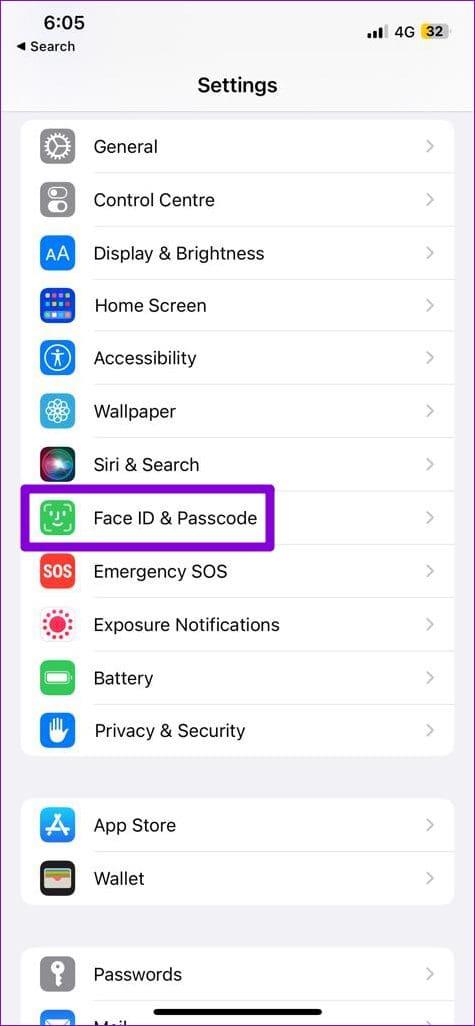
ขั้นตอนที่ 2:ป้อนรหัสผ่านเพื่อยืนยันตัวตนของคุณ
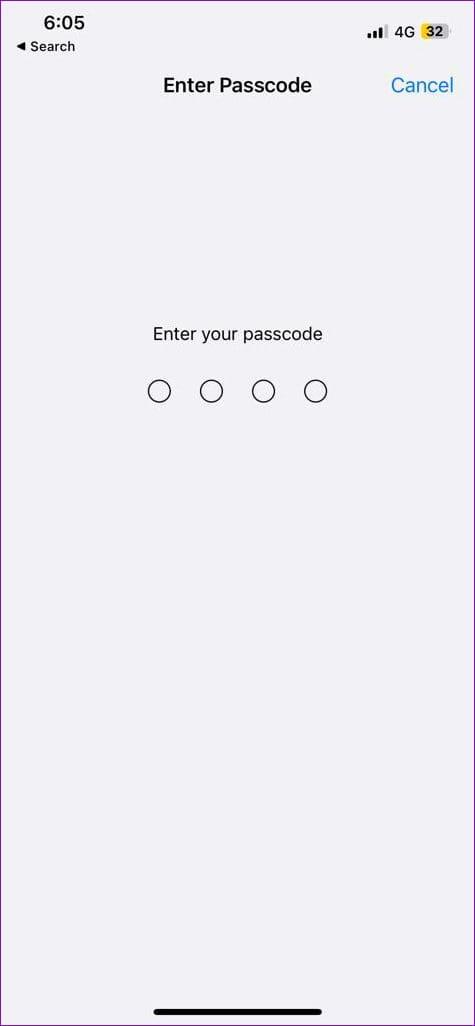
ขั้นตอนที่ 3:ภายใต้ส่วน 'อนุญาตการเข้าถึงเมื่อล็อค' ให้เปิดใช้งานการสลับข้างศูนย์การแจ้งเตือน
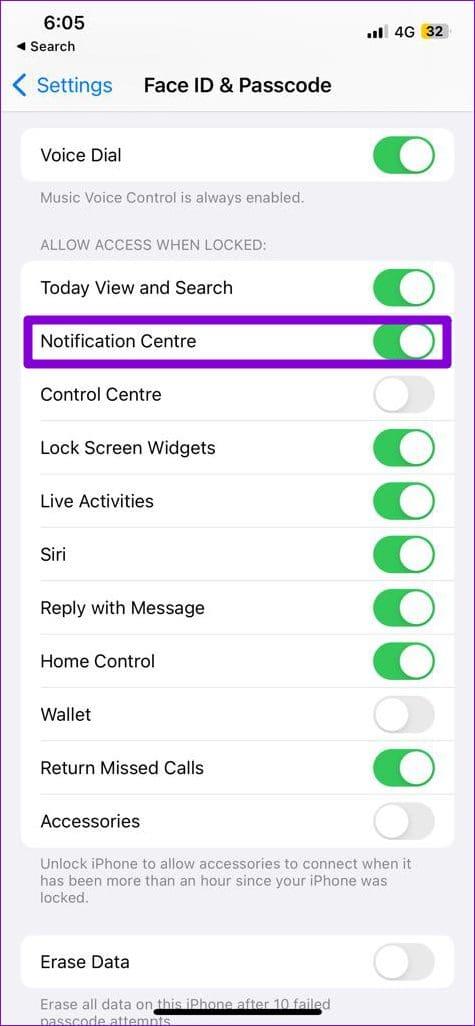
3. ปิดการใช้งานสรุปการแจ้งเตือน
สรุปการแจ้งเตือนเป็นคุณสมบัติที่ดีใน iOS ที่ป้องกันไม่ให้แอปบางตัวส่งการแจ้งเตือน แม้ว่าวิธีนี้จะทำให้โทรศัพท์ของคุณไม่ส่งเสียงพึมพำตลอดทั้งวัน แต่อาจทำให้การแจ้งเตือนมาถึงล่าช้าบน iPhone ของคุณ หากคุณไม่ต้องการ ต่อไปนี้คือวิธีปิดใช้งานคุณลักษณะสรุปการแจ้งเตือนบน iPhone ของคุณ
ขั้นตอนที่ 1:เปิดแอปการตั้งค่า แตะที่การแจ้งเตือน และเลือกสรุปตามกำหนดการจากหน้าจอต่อไปนี้

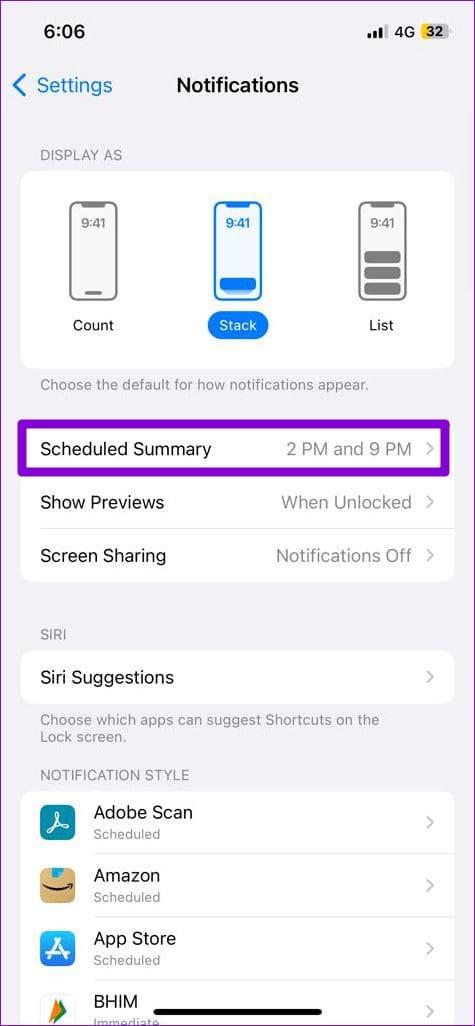
ขั้นตอนที่ 2:ปิดใช้งานการสลับที่อยู่ถัดจากสรุปตามกำหนดการ
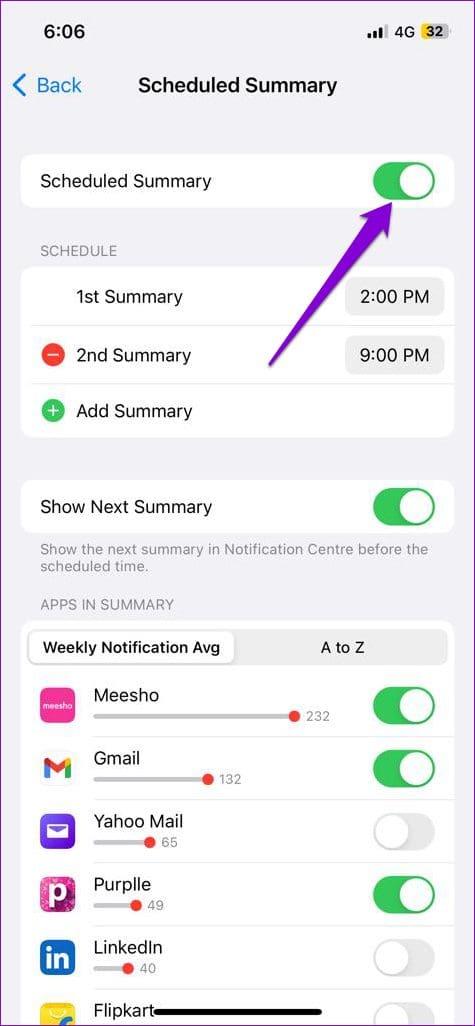
4. ปิดโหมดพลังงานต่ำและโหมดข้อมูลต่ำ
การเปิดใช้งานข้อจำกัดแบตเตอรี่บน iPhone ของคุณอาจทำให้การแจ้งเตือนหยุดทำงาน ดังนั้นจึงเป็นความคิดที่ดีที่จะปิดการใช้งานโหมดพลังงานต่ำหากแอพไม่แสดงการแจ้งเตือนเมื่อ iPhone ของคุณถูกล็อค โดยเปิดแอปการตั้งค่าแล้วไปที่แบตเตอรี่ จากนั้นสลับปิดสวิตช์ข้างโหมดพลังงานต่ำ
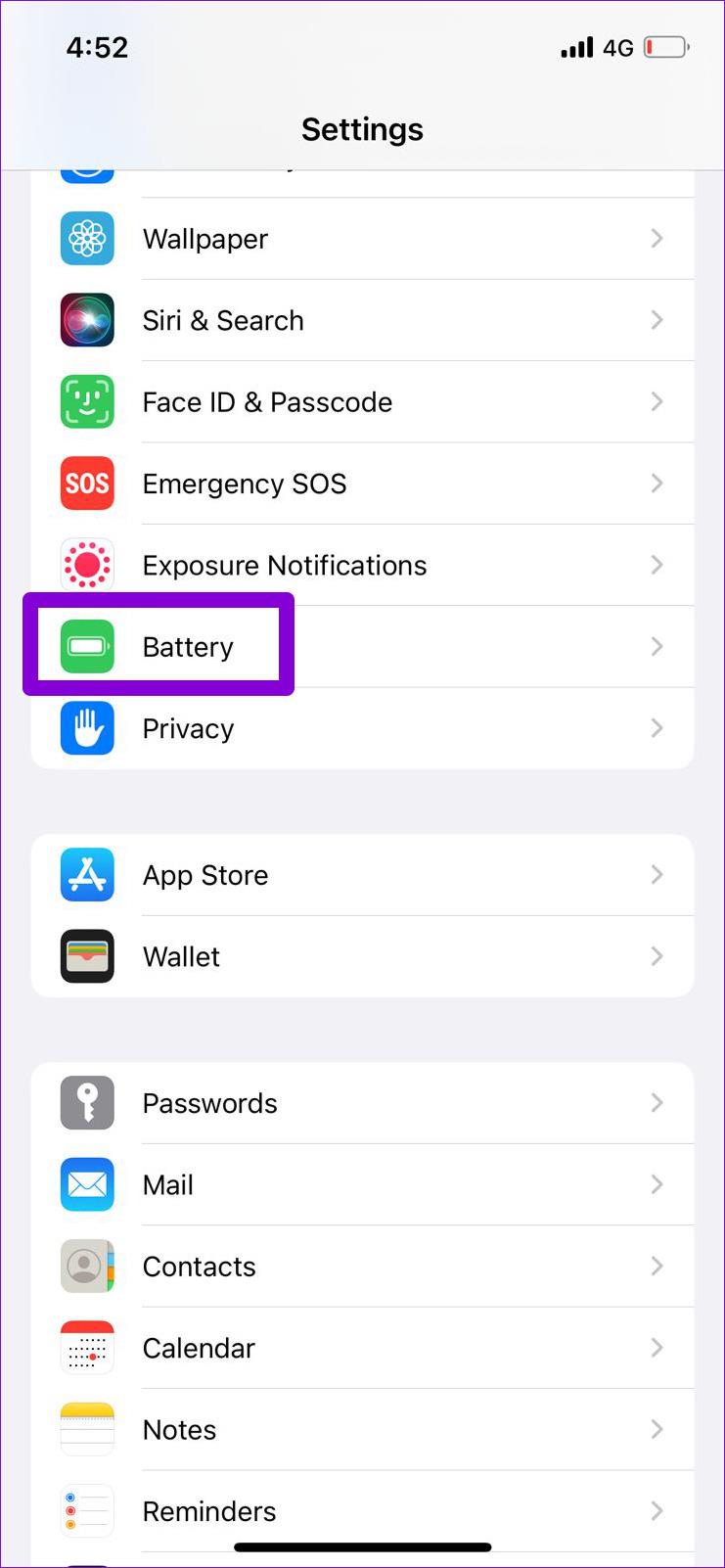
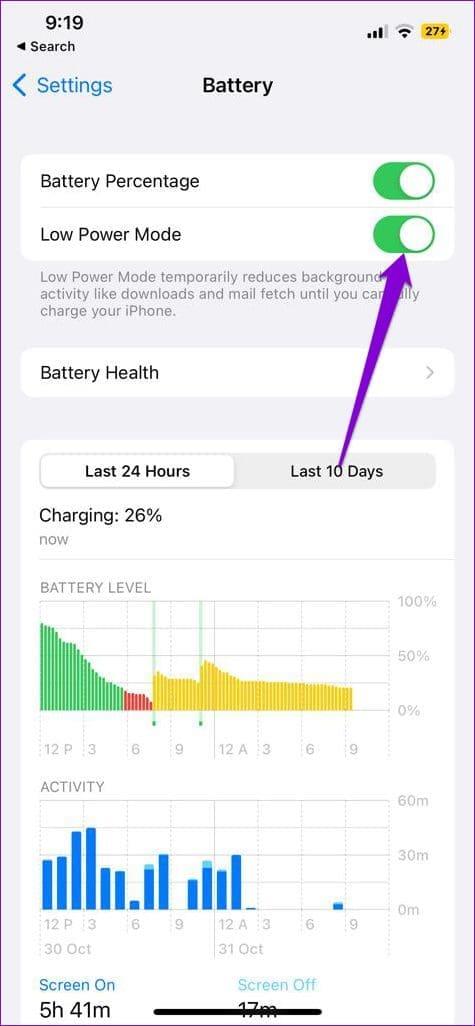
การเปิดใช้งานโหมดข้อมูลต่ำสามารถป้องกันไม่ให้แอปซิงค์ข้อมูลใหม่และส่งการแจ้งเตือนไปยังหน้าจอล็อค ดังนั้นคุณควรปิดการใช้งานด้วยเช่นกัน
หากต้องการปิดใช้งานโหมดข้อมูลต่ำบน Wi-Fi ให้ใช้ขั้นตอนต่อไปนี้
ขั้นตอนที่ 1:เปิดแอปการตั้งค่าแล้วแตะ Wi-Fi
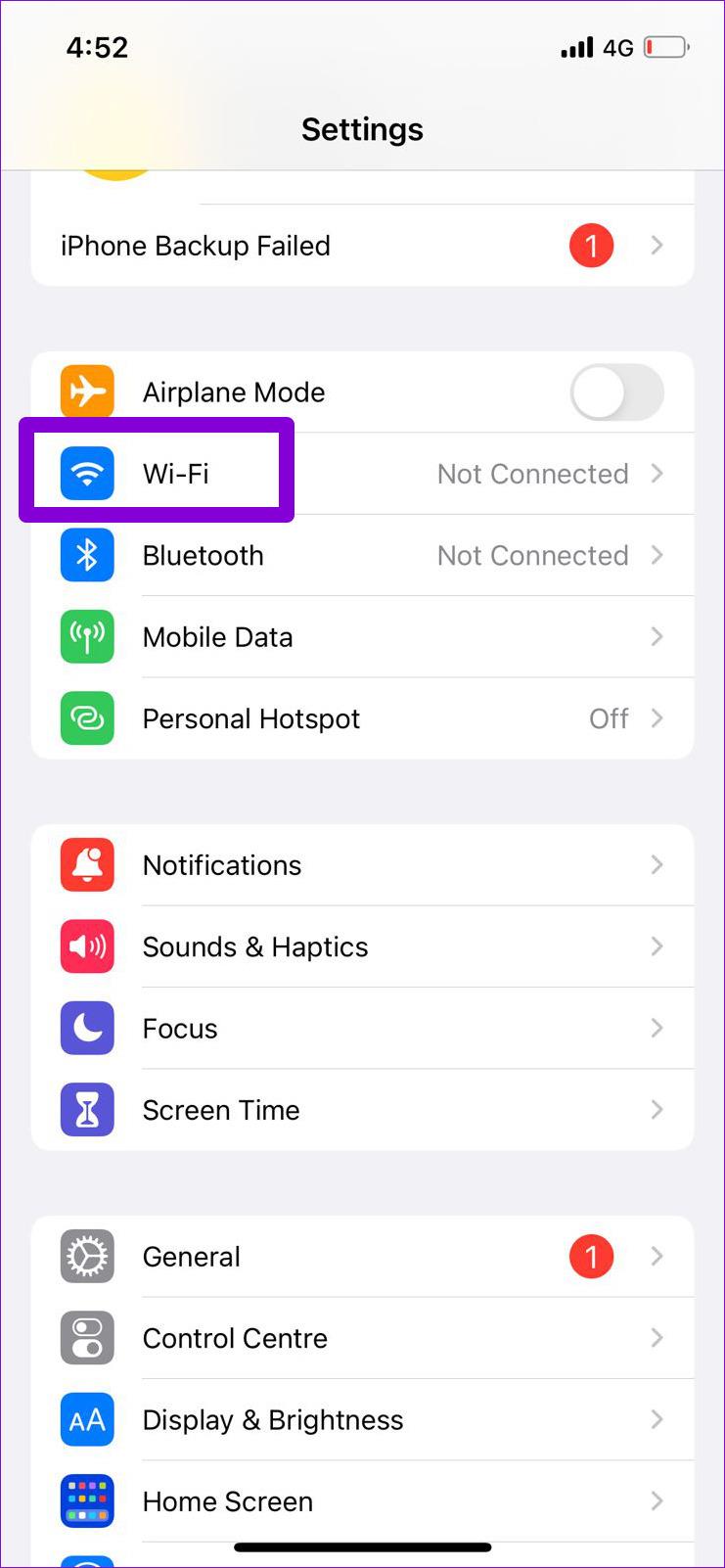
ขั้นตอนที่ 2:แตะไอคอนข้อมูลถัดจากเครือข่าย Wi-Fi ของคุณและปิดสวิตช์ข้างโหมดข้อมูลต่ำ
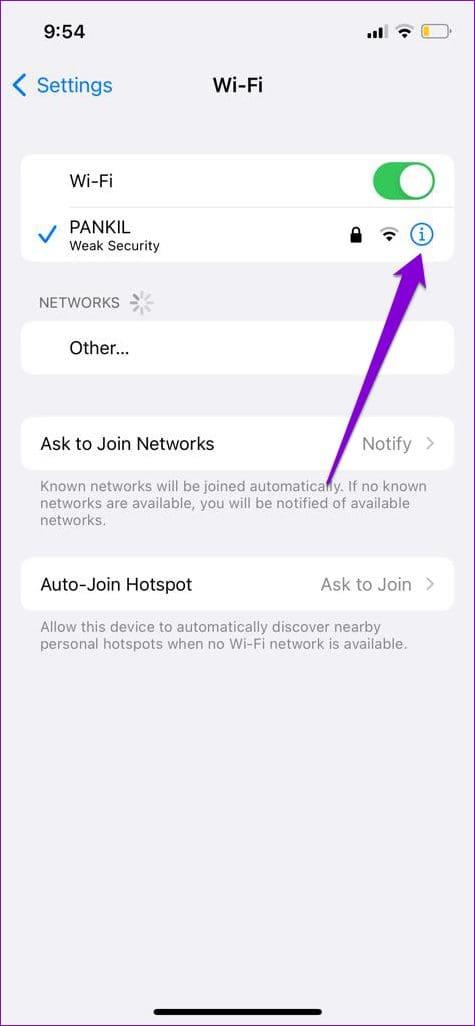
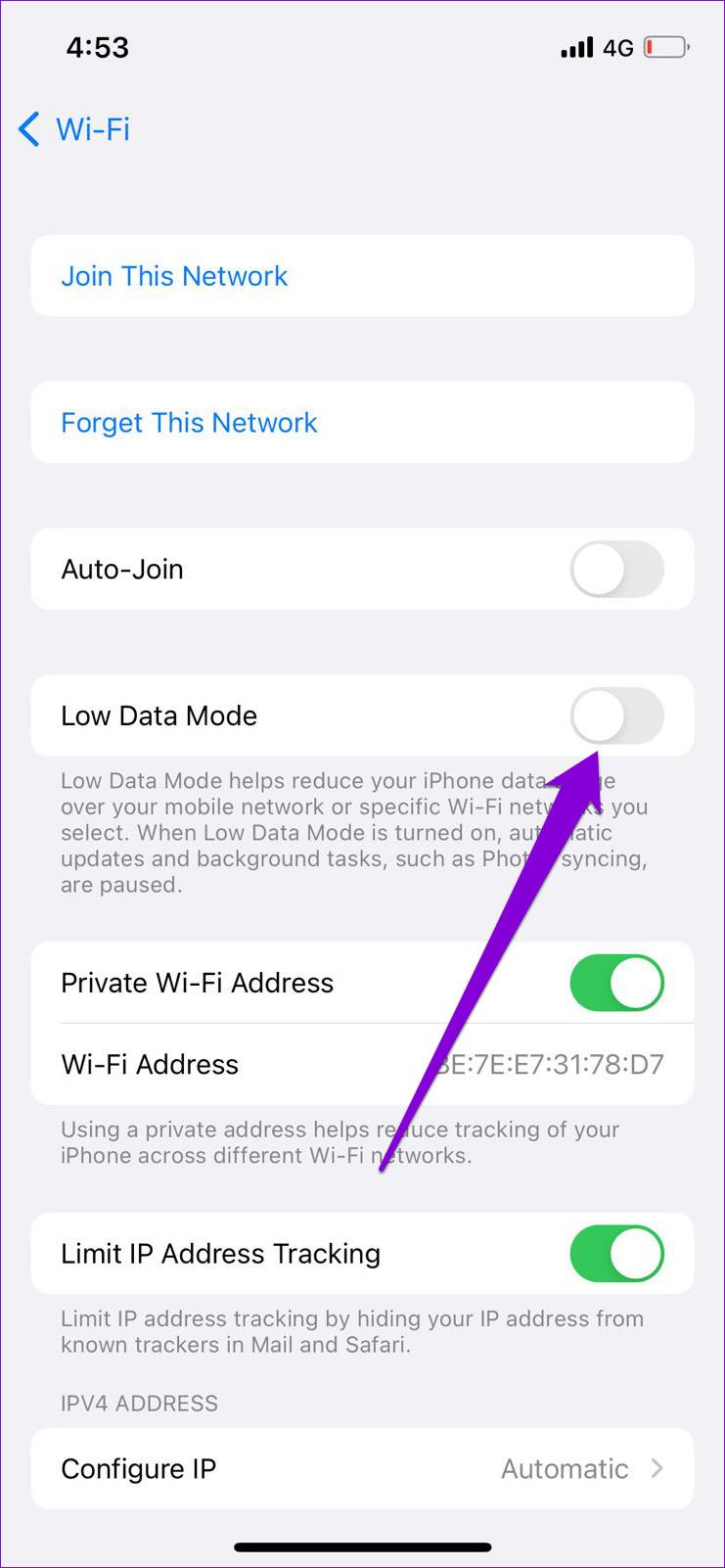
หากคุณใช้ข้อมูลมือถือ ให้ใช้ขั้นตอนด้านล่างเพื่อปิดใช้งานโหมดข้อมูลต่ำ
ขั้นตอนที่ 1:เปิดแอปการตั้งค่าแล้วไปที่ข้อมูลมือถือ
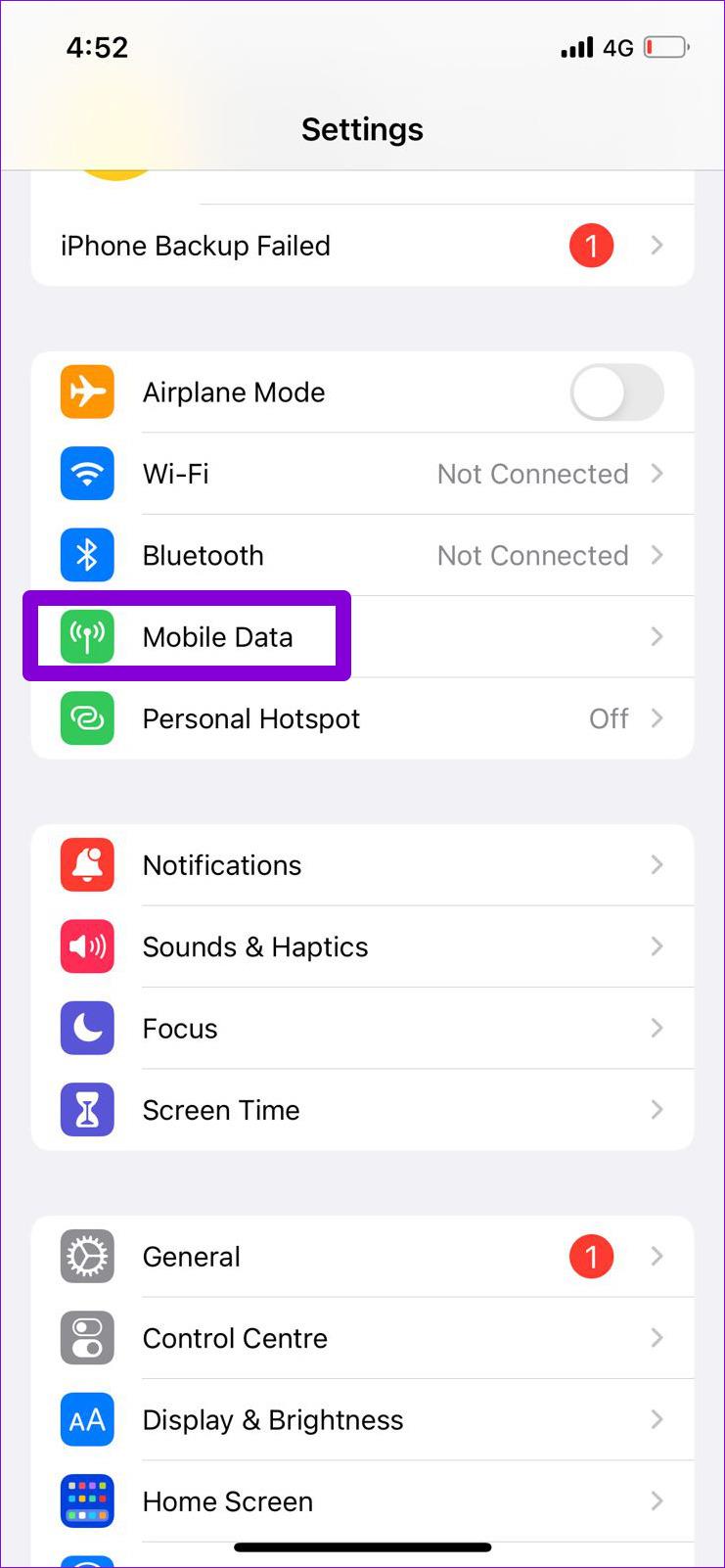
ขั้นตอนที่ 2:แตะที่ตัวเลือกข้อมูลมือถือแล้วสลับปิดสวิตช์ข้างโหมดข้อมูลต่ำ
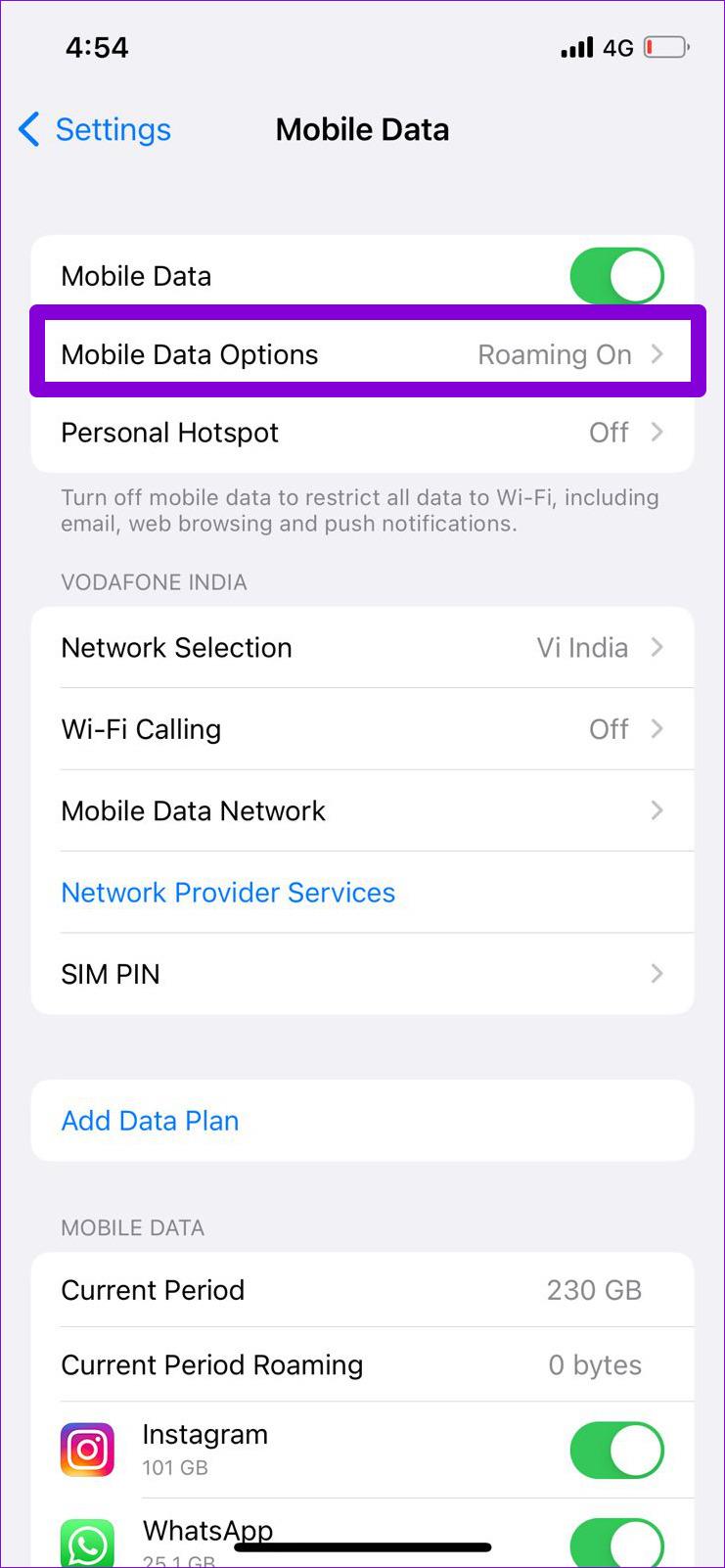
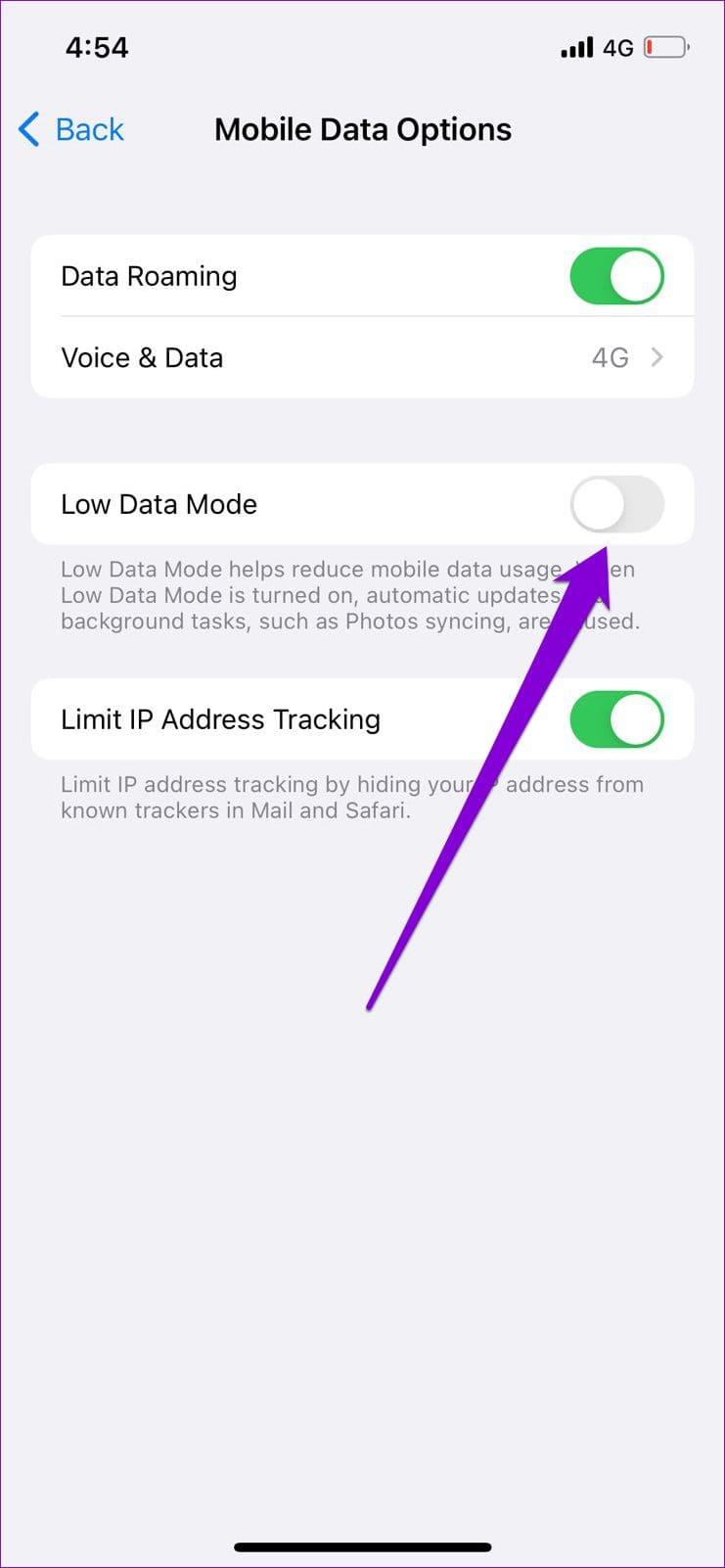
5. เปิดใช้งานการรีเฟรชแอปพื้นหลัง
เมื่อคุณเปิดใช้งานการรีเฟรชแอปพื้นหลังบน iPhone ของคุณแอปต่างๆ จะสามารถดึงข้อมูลใหม่ได้แม้ว่าคุณจะไม่ได้ใช้งานก็ตาม หากคุณไม่ได้รับการแจ้งเตือนจากแอปในขณะที่ iPhone ของคุณล็อกอยู่ คุณลักษณะการรีเฟรชแอปพื้นหลังมักจะถูกปิดใช้งานสำหรับแอปเหล่านั้น ต่อไปนี้เป็นวิธีเปิดใช้งาน
ขั้นตอนที่ 1:เปิดแอปการตั้งค่าแล้วแตะทั่วไป
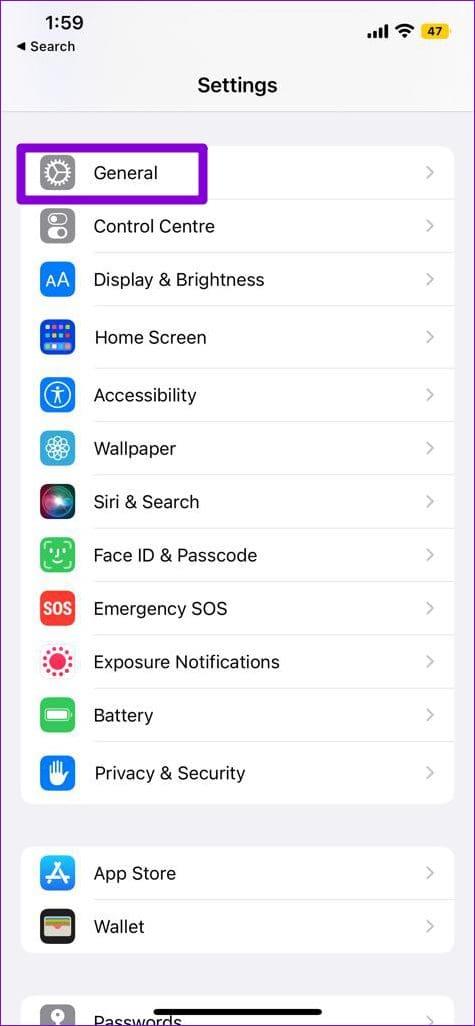
ขั้นตอนที่ 2:แตะที่รีเฟรชแอปพื้นหลัง
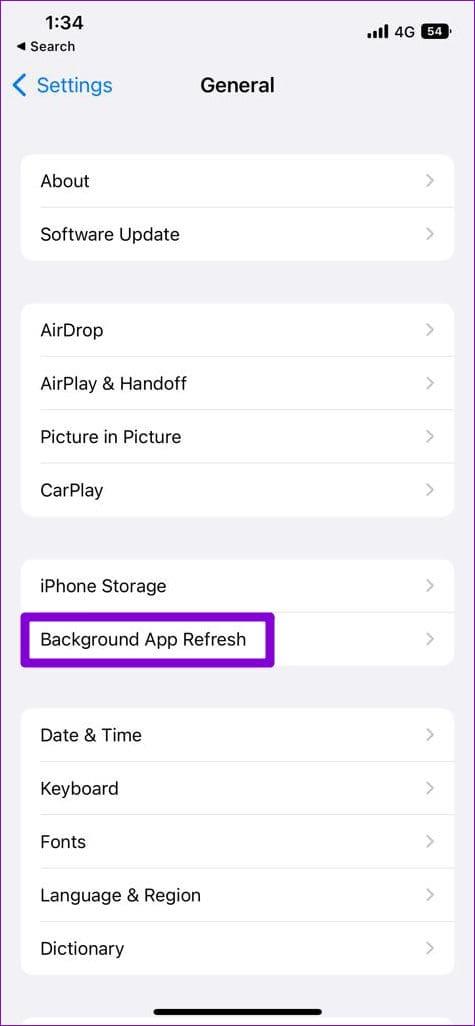
ขั้นตอนที่ 3:ใช้ปุ่มสลับที่อยู่ถัดจากแอปของคุณเพื่อเปิดใช้งานการรีเฟรชแอปพื้นหลังสำหรับแอปเหล่านั้น
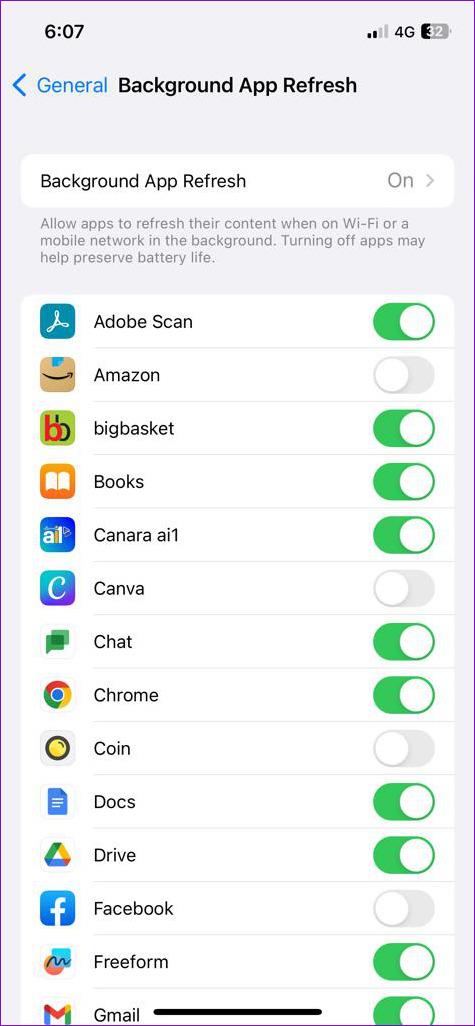
6. ปิดใช้งานโหมดโฟกัสตามกำหนดเวลา
บน iOS คุณสามารถตั้งค่าโหมดโฟกัสให้เปิดใช้งานอัตโนมัติตามเวลาที่กำหนดได้ วิธีนี้สามารถป้องกันไม่ให้ iPhone ของคุณแสดงการแจ้งเตือนตามระยะเวลาที่กำหนด เพื่อหลีกเลี่ยงปัญหานี้ คุณจะต้องปิดใช้งานโหมดโฟกัสตามกำหนดเวลาบน iPhone ของคุณ
ขั้นตอนที่ 1:เปิดแอปการตั้งค่าแล้วไปที่โฟกัส
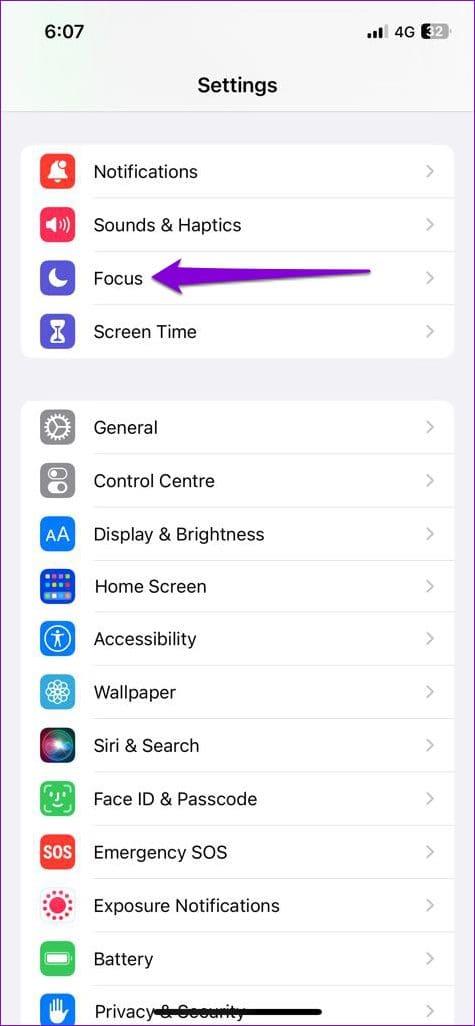
ขั้นตอนที่ 2:แตะที่ห้ามรบกวน
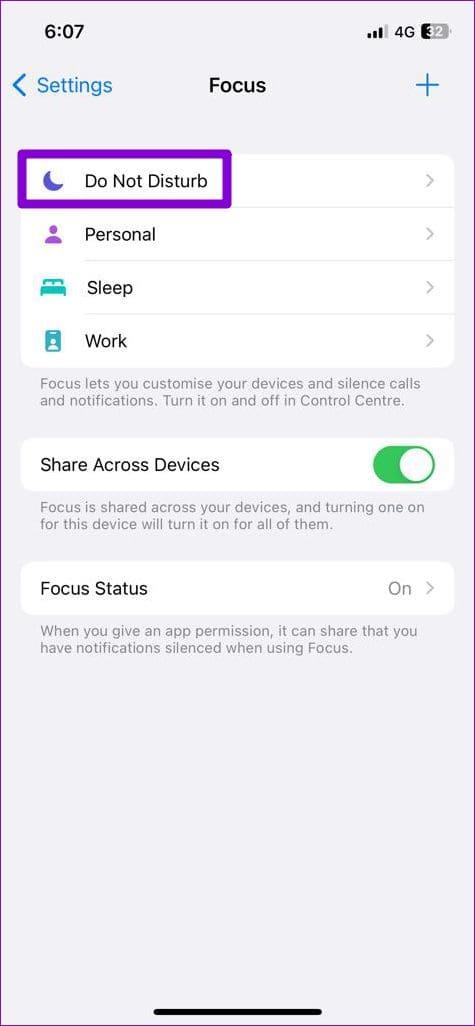
ขั้นตอนที่ 3:เลื่อนลงเพื่อเลือกตารางโฟกัสของคุณ จากนั้นปิดสวิตช์ในเมนูต่อไปนี้ ทำซ้ำขั้นตอนนี้กับตารางโฟกัสแต่ละรายการและปิดใช้งาน
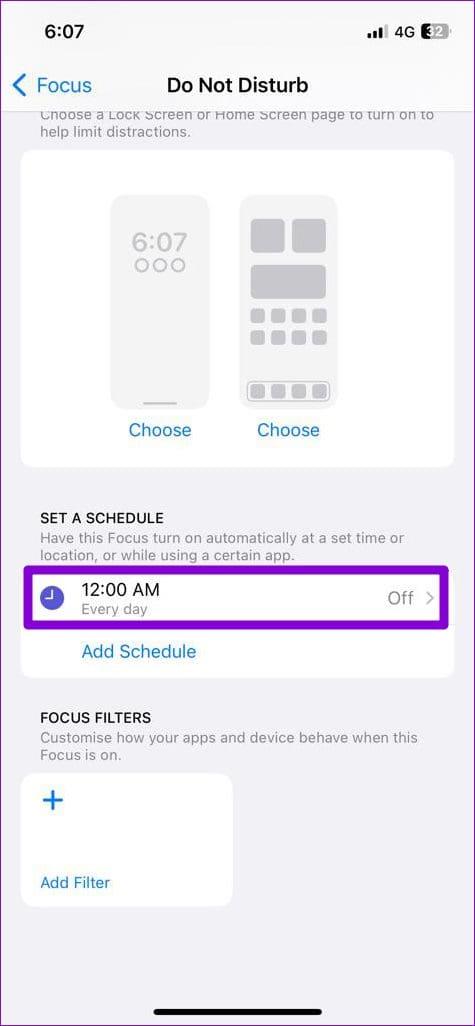
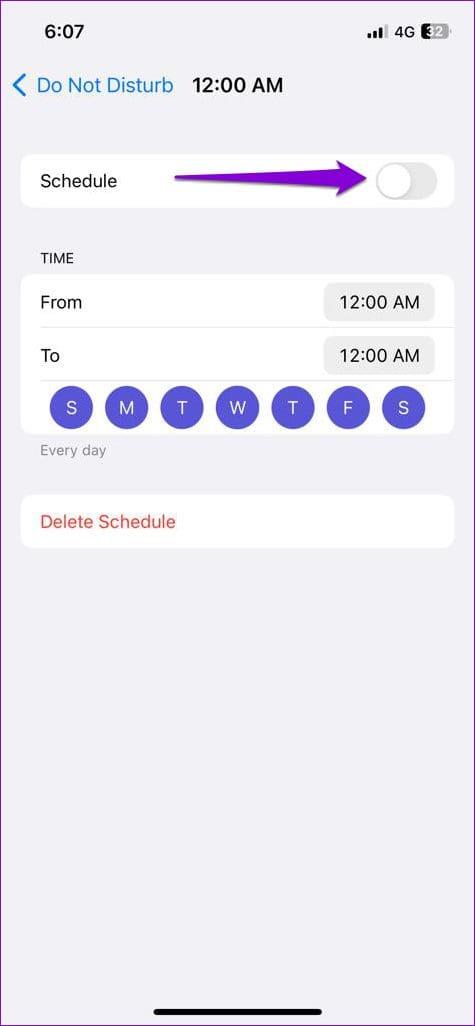
7. อัปเดตแอปของคุณ
หากปัญหาการแจ้งเตือนหน้าจอล็อคจำกัดอยู่เพียงหนึ่งหรือสองแอพ ให้ดูว่าแอพเหล่านั้นมีการอัปเดตที่รอดำเนินการหรือไม่ เนื่องจากโดยทั่วไปแล้วการอัปเดตเหล่านี้จะมีการปรับปรุงและแก้ไขข้อบกพร่องหลายประการ จึงควรติดตั้งการอัปเดตเหล่านี้
เปิด App Store บน iPhone ของคุณเพื่ออัปเดตแอปและดูว่าสามารถช่วยแก้ไขปัญหาการแจ้งเตือนได้หรือไม่
8. ติดตั้งการอัปเดต iOS
การอัปเดต iPhone ของคุณเป็น iOS เวอร์ชันล่าสุดมีความสำคัญพอๆ กับการอัปเดตแอปของคุณ หากต้องการตรวจสอบการอัปเดต iOS ให้เปิดแอปการตั้งค่าแล้วเลือกทั่วไป แตะการอัปเดตซอฟต์แวร์เพื่อดาวน์โหลดและติดตั้งการอัปเดตที่ใหม่กว่า หลังจากนั้นการแจ้งเตือนบนหน้าจอล็อคควรทำงานได้ตามปกติ
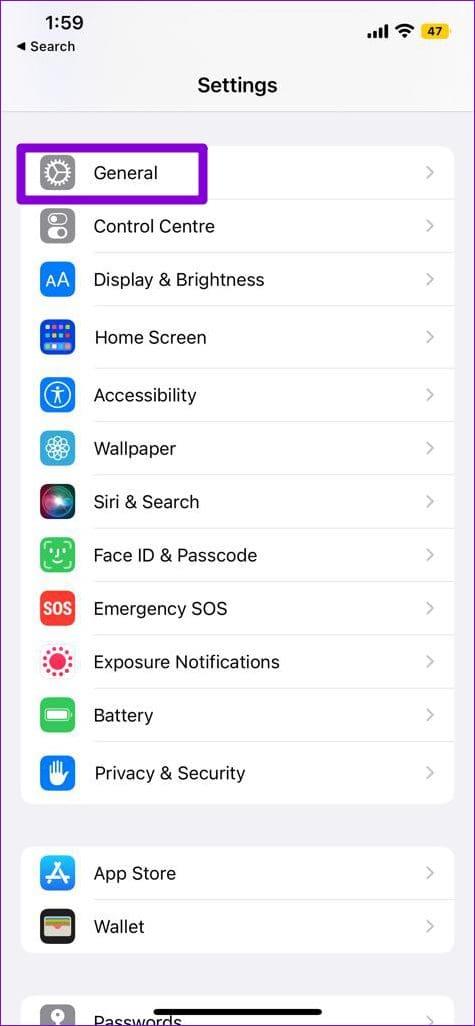
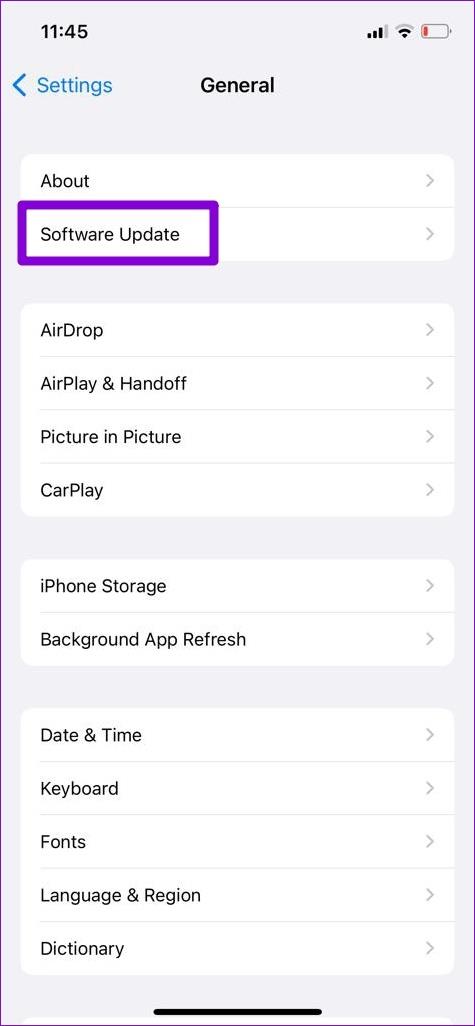
รับทราบข้อมูลอยู่เสมอ
ในช่วงหลายปีที่ผ่านมา Apple ได้ทำการปรับปรุงหลายประการเพื่อปรับปรุงประสบการณ์การแจ้งเตือนหน้าจอล็อคของ iPhone แม้ว่าบางครั้งปัญหาดังกล่าวกับการแจ้งเตือนหน้าจอล็อคอาจทำให้คุณผิดหวัง แต่ก็ไม่มีอะไรที่คุณไม่สามารถแก้ไขได้ด้วยวิธีแก้ปัญหาข้างต้น ผ่านพวกเขาและแจ้งให้เราทราบว่าอะไรที่เหมาะกับคุณในความคิดเห็นด้านล่าง
เรียนรู้วิธีการเข้าถึงซิมการ์ดบน Apple iPad ด้วยบทเรียนนี้.
ในโพสต์นี้เราจะพูดถึงวิธีแก้ปัญหาที่การนำทางแผนที่และฟีเจอร์ GPS ไม่ทำงานอย่างถูกต้องบน Apple iPhone.
Apple Watch ของคุณทำให้แบตเตอรี่หมดเร็วกว่าปกติหรือไม่? อ่านโพสต์เพื่อค้นหาวิธีแก้ไขปัญหาแบตเตอรี่หมดของ Apple Watch
เรียนรู้วิธีลบคำแนะนำแอพ Siri บน Apple iPhone และ iPad ของคุณ
เราแสดงตัวเลือกที่ดีที่สุดสำหรับการเชื่อมต่อ Apple iPad ของคุณกับโปรเจ็กเตอร์ด้วยบทช่วยสอนนี้
ไม่ทราบวิธีการเปิดไฟล์ Zip บน iPhone? คลิกที่นี่เพื่อเรียนรู้วิธีการสร้าง ดูตัวอย่าง และเปิดไฟล์ Zip ได้ในพริบตา
การเรียนรู้วิธีปิด VPN บน iPhone ของคุณเป็นเรื่องสำคัญสำหรับการรักษาความเป็นส่วนตัวและการเชื่อมต่ออินเทอร์เน็ตที่ไม่มีปัญหา
เปิดหรือปิด Data Roaming บน Apple iPhone X หรือ 8 โดยใช้บทช่วยสอนนี้
ขณะที่คุณพิมพ์ข้อความหรือทำงานในเอกสารบน Android, iPhone หรือ iPad คุณอาจพบกรณีที่คุณต้องเพิ่มเครื่องหมายตัวหนอนเป็นอักขระเดี่ยวหรือเครื่องหมายเน้นเสียง。 ปัญหาที่เกิดขึ้นคือ—ตัวหนอนไม่ปรากฏบนคีย์บอร์ดมือถือ。
คำแนะนำที่ชัดเจนในการเปิดหรือปิด <strong>JavaScript</strong> ใน <strong>Safari</strong> บนอุปกรณ์ <strong>iPhone</strong> และ <strong>iPad</strong>







